Zvýšení efektivity prodeje pomocí e-mailových souhrnů obohacených o CRM v Outlooku
Copilot pro Sales integruje Microsoft 365 Copilot v Outlooku s vaším CRM systémem, což vám pomůže budovat vztahy se zákazníky a rychleji uzavírat obchody. Microsoft 365 Copilot shrnuje vaše e-maily a pomůže vám rychle pochopit klíčové detaily. Copilot pro Sales obohacuje tyto souhrny o informace o prodeji z vašeho Dynamics 365 nebo Salesforce CRM. Souhrny můžete zkopírovat do CRM nebo je sdílet v jiných aplikacích.
E-mailové souhrny jsou k dispozici, když:
- Obsah e-mailu má více než 1 000 znaků, což je asi 150–200 slov v angličtině. Pokud je e-mail příliš krátký, Copilot nemá dostatek informací k vygenerování souhrnu.
- E-mail je v jednom z podporovaných jazyků. Další informace najdete v tématu Podporované jazyky v aplikaci Copilot pro Sales pro Outlook a Teams.
- E-mail není šifrovaný.
Požadavky na licenci
Funkce Copilot pro Sales e-mailového souhrnu se liší podle licence:
- Licence Copilot pro Sales: Podívejte se na plně integrované prostředí v Microsoft Outlook, jak je popsáno v tomto článku.
- Licence Sales Copilot: Zobrazení, uložení do CRM, sdílení do Teams nebo kopírování e-mailových souhrnů. Další informace najdete v tématu Zobrazení a uložení shrnutí e-mailu do systému CRM.
Nejste si jisti rozdílem mezi Copilot pro Sales a Sales Copilot? Další informace najdete v článku Co se změnilo mezi Sales Copilot a Microsoft 365 Copilot pro Sales.
Licence Copilot pro Sales zahrnuje předplatné Microsoft 365 Copilot. Pokud vaše organizace zakoupila Microsoft 365 Copilot samostatně, Copilot pro Sales je k dispozici jako licence Step-up. Další informace najdete v tématu Ceny Microsoft 365 Copilot pro Sales a Ceny Microsoft 365 Copilot.
Předpoklady
- Funkce AI Copilota musí být ve vašem prostředí zapnuté
- Abyste mohli používat Copilota, v Microsoft 365 k tomu musíte mít povolení
- Přiřaďte uživatelskému profilu Copilot pro Sales uživatelskou licenci
- Abyste mohli používat kombinované prostředí, musíte použít nový Outlook pro Windows nebo Outlook na webu.
- Aplikaci Copilot pro Sales musí nainstalovat váš administrátor.
Anatomie e-mailového shrnutí
Copilot pro Sales vypadá jinak v závislosti na verzi Outlooku. V Outlooku na webu nebo v novém Outlooku pro Windows se zobrazí v bočním podokně Microsoft 365 Copilot. V Outlooku pro Windows se otevře ve vyhrazeném bočním podokně. Další informace najdete v článku Sjednocené boční podokno v Outlooku na webu a v Outlooku pro Windows. Obrázky v tomto článku ukazují Copilot pro Sales v Outlooku na webu.

Legenda
- Souhrn vygenerovaný službou Microsoft 365 Copilot s přidanými informacemi o prodeji z vašeho CRM
- Otevření podokna Copilot pro Sales
- Otevření podokna Copilot pro Sales
- Název karty
- Čísla citací
- Zkopírování souhrnu do schránky
- Zobrazení zdroje souhrnu
- Sdílet názory na e-mailový souhrn
Zobrazení shrnutí e-mailu
V Outlooku otevřete e-mail v podokně čtení nebo v samostatném okně.
Vyberte pole Souhrn podle Copilota v horní části e-mailu.
Microsoft 365 Copilot prohledá obsah e-mailu, shrne klíčové body a zobrazí jeho shrnutí v horní části e-mailového vlákna.
Pokud Copilot pro Sales zjistí, že e-mail pochází od kontaktu mimo vaši společnost, a vyhledá související záznamy ve vašem CRM, souhrn bude obsahovat informace z vašeho CRM a v pravém horním rohu pole Souhrn podle Copilota se zobrazí S přidanými prodejními poznatky. Jinak Microsoft 365 Copilot vygeneruje shrnutí bez přidaných prodejních informací z vašeho CRM.

Pokud v pravém horním rohu pole Souhrn podle Copilota ještě není vybraná možnost S přidanými prodejními poznatky, vyberte Z této konverzace>Přidat prodejní poznatky.
Copilot pro Sales prohledá CRM a aktualizuje souhrn o informace ze souvisejících záznamů kontaktů, obchodních vztahů a příležitostí.
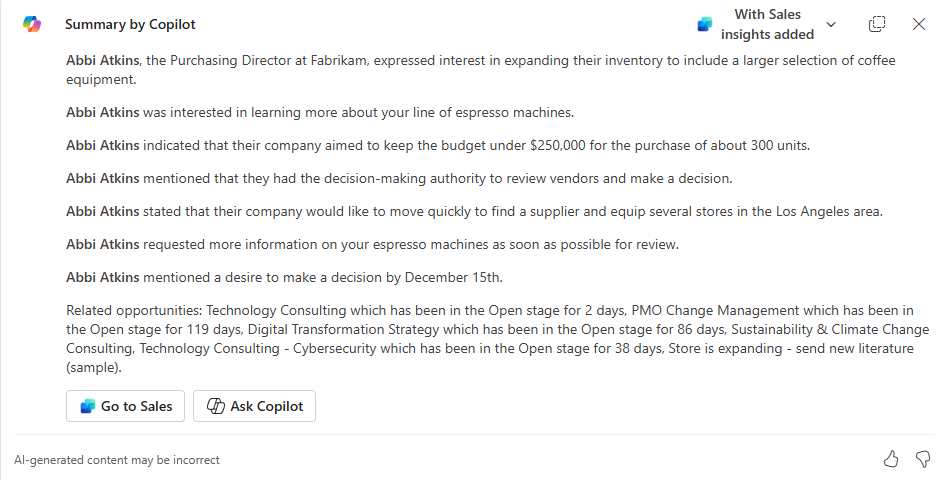
Chcete-li otevřít podokno Copilot pro Sales, vyberte možnost Přejít na prodej.
Pokud je kontakt ve vašem CRM, karta Klíčové prodejní informace zobrazí stručný souhrn e-mailu spolu s důležitými informacemi o účtu a příležitostech souvisejících s kontaktem s odkazy na záznamy ve vašem CRM.
Pokud kontakt není ve vašem CRM, karta Klíčové prodejní informace se nezobrazí. Přidejte do svého CRM kontakt. Další informace najdete v části Vytvoření kontaktu v CRM z nástroje Copilot pro Sales. Karta Klíčové prodejní informace by se měla objevit o několik okamžiků později. Pokud ne, zavřete a znovu otevřete e-mail.
Na kartě Klíčové prodejní informace můžete provádět následující úlohy:
Chcete-li zobrazit základní informace o kontaktu, obchodním vztahu nebo příležitosti, vyberte odkaz v modré barvě. Chcete-li zobrazit úplné údaje ve svém CRM, vyberte
 na kartě souhrnu. Možná budete muset posunout kartu, abyste ikonu našli.
na kartě souhrnu. Možná budete muset posunout kartu, abyste ikonu našli.Chcete-li zkontrolovat, kde Copilot získal informace pro souhrn, vyberte číslo citace nebo nabídku n referencí, kde n je počet citací v souhrnu.
Ke zkopírování shrnutí do schránky vyberte ikonu kopírování.
Pokud chcete poskytnout zpětnou vazbu k e-mailovému souhrnu, vyberte ikonu palce nahoru nebo palce dolů. Ujistěte se, že ve zpětné vazbě nesdílíte osobní údaje.
Související informace
- Uložení aktivit aplikace Outlook do CRM
- Vytvoření kontaktu v CRM z nástroje Copilot pro Sales
- Vytvoření konceptu e-mailové zprávy pomocí aplikace Copilot pro Sales
- Přečtěte si o změně z Sales Copilot na Microsoft 365 Copilot pro Sales
- Shrnutí e-mailového vlákna pomocí Copilota pro Microsoft 365 v Outlooku